win11의 보안센터는 어떻게 끄나요?windows11과 함께 제공되는 보안센터에는 방화벽, 바이러스 및 위협 처리, 불법 정보 처리 등 다양한 기능이 통합되어 있습니다. 그러나 이 기능은 또한 많은 작업과 소프트웨어를 자동으로 차단하므로 소프트웨어 응용 프로그램을 다운로드하고 실행할 때 많은 문제가 발생하고 시스템을 원활하게 사용할 수 없게 됩니다. 따라서 오늘 편집자는 win11의 내장된 안티 바이러스 보호 기능을 비활성화하는 단계를 알려드릴 것입니다. 하나씩 시도하면 내장된 안티 바이러스 보호 기능을 비활성화할 수 있습니다.

방법 1, 시스템 설정 방법
1 시작 아이콘을 선택하고
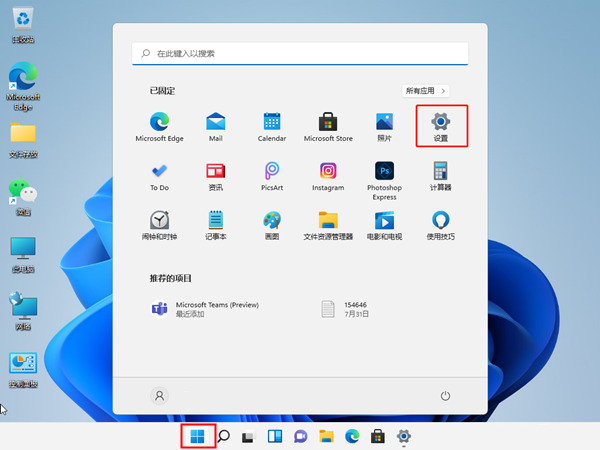
2. 개인 정보 보호 및 보안에 ""Windows 보안 센터"를 입력하세요.
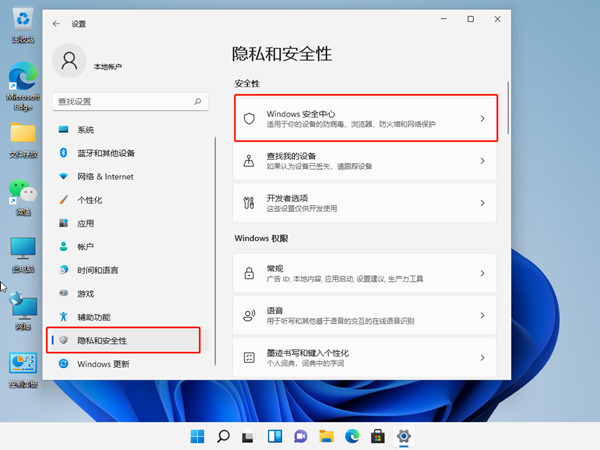
3. Windows 보안 센터를 열려면 클릭하세요.
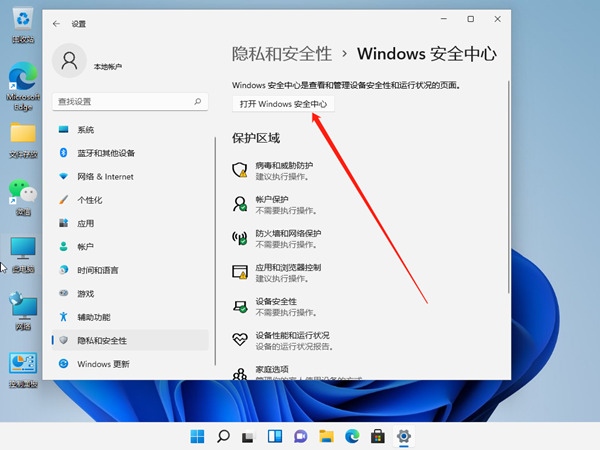
4. 실시간 보호 및 기타 보호 오른쪽에 있는 버튼을 끄면 됩니다. 기능.
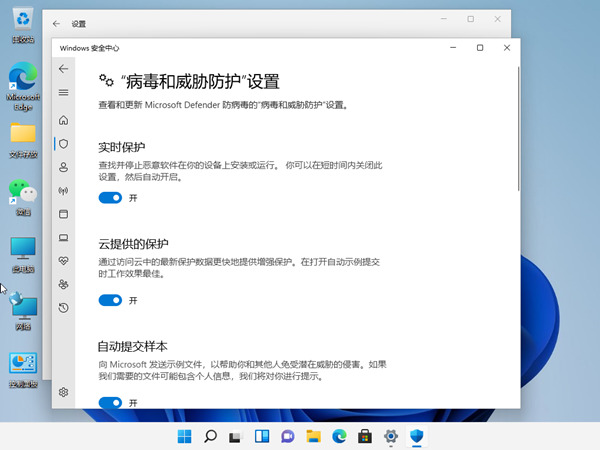
방법 2. 서비스 관리 방법
1. win+R 단축키를 사용하여 실행을 열고 "services.msc"를 입력한 후 Enter를 클릭합니다.
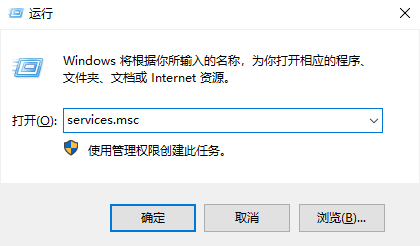
2. 보안 센터"를 마우스 오른쪽 버튼으로 클릭하고 속성을 선택합니다.
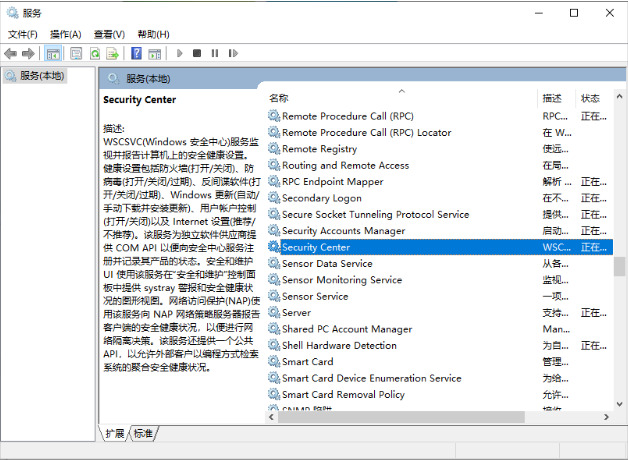
3. 시작 유형을 비활성화로 변경하면 됩니다.
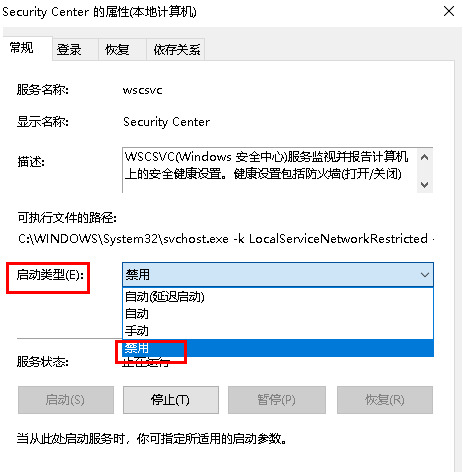
방법 3. 레지스트리 방법 수정
1. 먼저 키보드에서 "Win+R" 키 조합을 눌러 실행을 열고 "regedit"를 입력한 후 Enter를 눌러 레지스트리를 엽니다. 2. "HKEY_LOCAL_MACHINESOFTWAREoliciesMicrosoftWindows Defender" 위치를 입력합니다.
3. 오른쪽의 "DisableAntiSpyware"를 두 번 클릭하고 해당 값을 "1"로 변경한 다음 저장합니다. 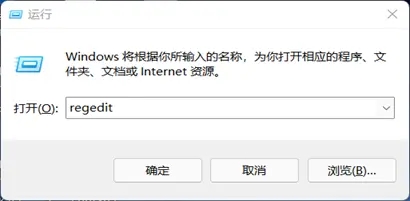
4. , "설정"을 열고 왼쪽 열에 "앱"을 입력하세요.

5. 오른쪽에 있는 "시작" 설정을 입력하고 보안 센터를 찾아 끄세요.
위는 [Win11 보안 센터를 끄는 방법 - Win11에서 내장된 안티 바이러스 보호 기능을 비활성화하는 단계]의 전체 내용이며, 더 흥미로운 튜토리얼은 이 사이트에 있습니다!
위 내용은 win11 보안 센터를 닫는 방법의 상세 내용입니다. 자세한 내용은 PHP 중국어 웹사이트의 기타 관련 기사를 참조하세요!